Сферум - это защищенная платформа для организации учебного процесса, дающая возможность коммуницировать всем его участникам различными способами.

При использовании учебного профиля Сферум в VK Мессенджере может присоединяться к дистанционным урокам своего класса и участвовать в видеоконференциях всей школы, а также общаться в учебных чатах.
Родители могут пользоваться учебными чатами и присоединяться к звонкам внутри чата.
Для работы рекомендуем использовать Google Chrome и Яндекс.Браузер.
Для работы с чатами и полного набора функционала при подключении к дистанционному уроку необходимо привязать аккаунту VK ID к учетной записи. Привязать учетную запись в дневнике можно несколькими способами.
Способ 1
Авторизуйтесь в электронном дневнике, нажмите на свои инициалы в правом верхнем углу экрана и из выпадающего списка выберите пункт «Настройки аккаунта» (рис.1).
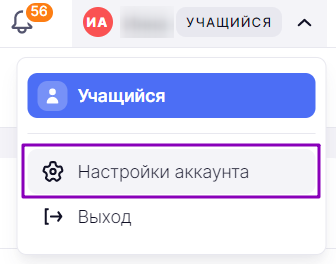
Рисунок 1. Выбор пункта «Настройки аккаунта»
Перейдите во вкладку «Безопасность» и нажмите на кнопку «Подключить» (рис.2).

Рисунок 2. Вкладка «Партнеры»
Способ 2
Авторизуйтесь в электронном дневнике и нажмите на пиктограмму ![]() в правом верхнем углу.
в правом верхнем углу.

Рисунок 3. Переход к чатам
Нажмите на кнопку «Перейти к подключению» (рис.4).
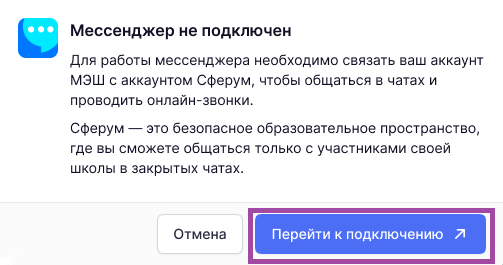
Рисунок 4. Кнопка «Перейти к подключению»
Способ 3
Войдите в мобильный дневник, перейдите в раздел «Профиль» и нажмите на «Мессенджер» (рис.5).
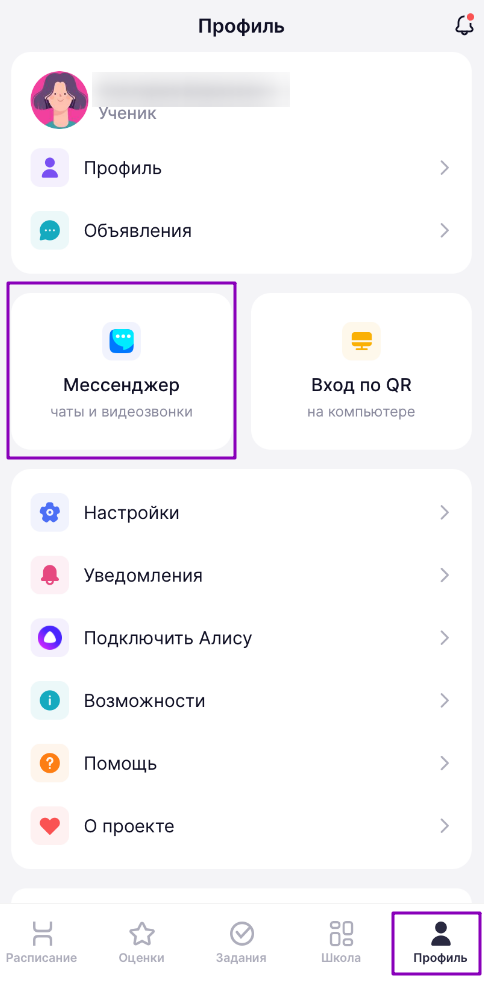
Рисунок 5. Раздел «Профиль»
В открывшемся окне нажмите на кнопку «Перейти к подключению» (рис.6).

Рисунок 6. Кнопка «Перейти к подключению»
Нажмите на кнопку «Подключить» (рис.7).
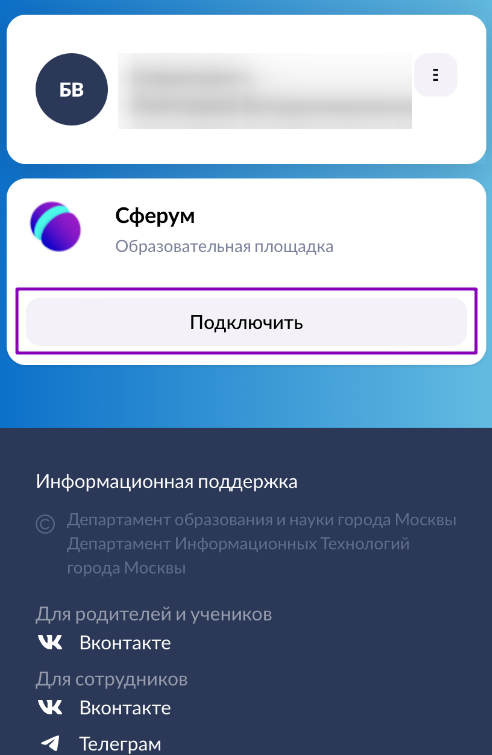
Рисунок 7. Кнопка «Подключить»
Следующие шаги по привязке учетной записи дневника к учебному профилю Сферум в VK Мессенджере будут зависеть от наличия у вас аккаунта VK ID и учебного профиля Сферум в VK Мессенджера.
Обратите внимание! Если на ваш номер телефона уже совершена привязка, то не пытайтесь привязать его к другой учётной записи, а авторизуйтесь по уже существующим данным.
Привязка при наличии аккаунта VK ID
Если у вас есть аккаунт VK ID, то для дальнейшей привязки учетной записи вам необходимо выполнить несколько действий.
1. В открывшемся окне введите мобильный номер телефона, по которым вы регистрировались в VK ID. Нажмите на кнопку «Продолжить» (рис.8).
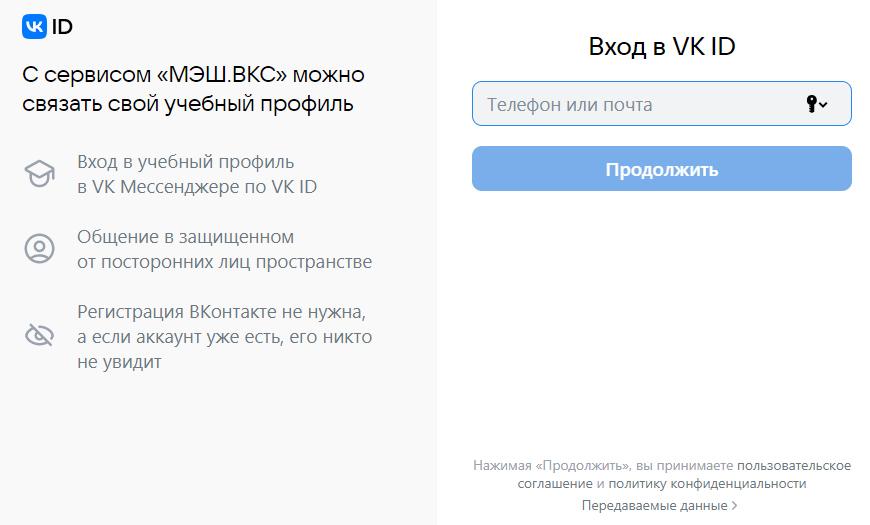
Рисунок 8. Окно «Вход в VK ID»
Если вы уже авторизованы в профиле VK ID (например, ВКонтакте) с браузера, то платформа отобразит ваш профиль. Проверьте учетные данные и нажмите на кнопку «Создать учебный профиль» (рис.9).
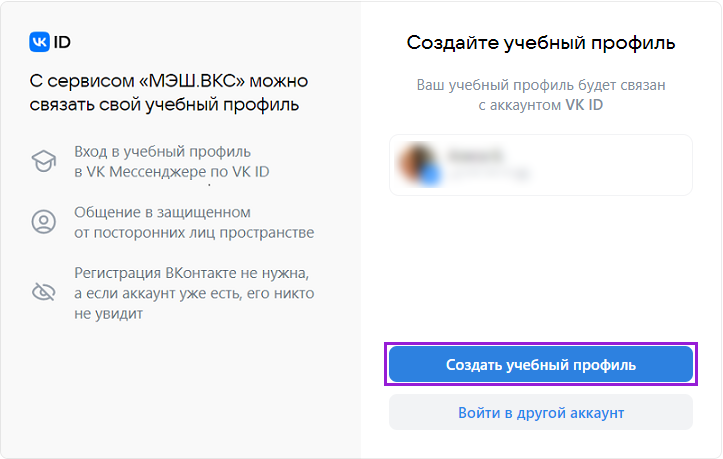
Рисунок 9. Окно «Создание учебного профиля»
2. Введите пароль от вашего аккаунта VK ID (рис.10).
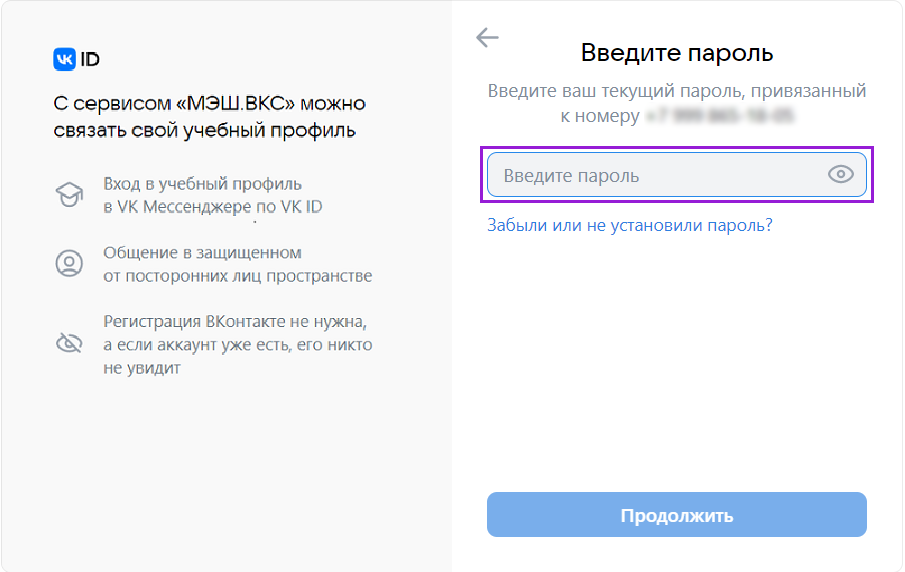
Рисунок 10. Окно «Введите пароль»
3. Вход по номеру телефона необходимо подтвердить SMS-кодом или с помощью звонка, который поступит на указанный номер телефона. Введите код и нажмите на кнопку «Продолжить» (рис.11).
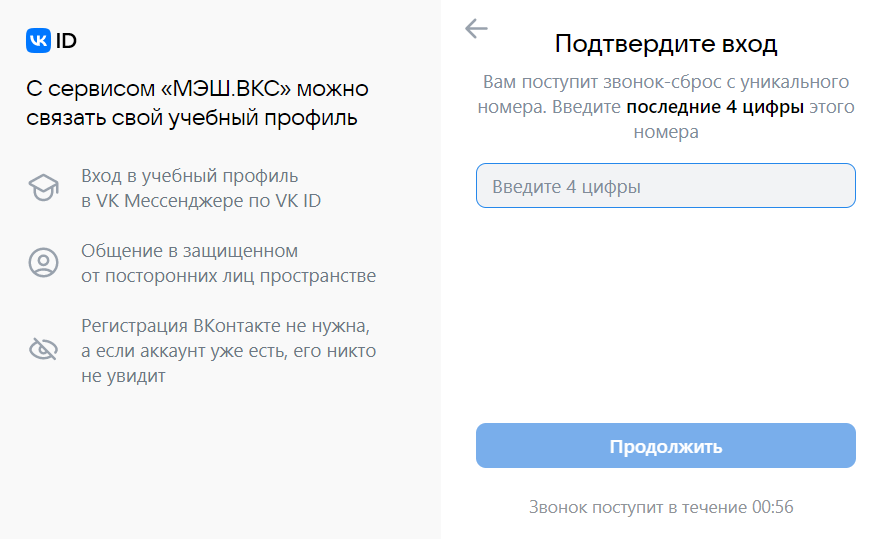
Рисунок 11. Окно «Подтвердите вход»
Если вы ошиблись в номере, измените его и запросите код заново.
4. Проверьте ФИО, дату рождения, пол и нажмите на кнопку «Продолжить» (рис.12). На платформе Сферум будет создан ваш учебный профиль с введенными данными.

Рисунок 12. Окно «Информация о себе»
5. В открывшемся окне «Добавление профиля Сферум» примите согласие на привязку учетной записи в дневнике с аккаунтом Сферум, нажав на кнопку «Привязать» (рис.13).

Рисунок 13. Привязка профиля к платформе «Сферум»
Ваша учетная запись в дневнике успешно привязана к учебному профилю Сферум в VK Мессенджере.
Нажмите на кнопку «Перейти в мессенджер», если вы привязывали учебную запись из чатов Сферум (рис.14).
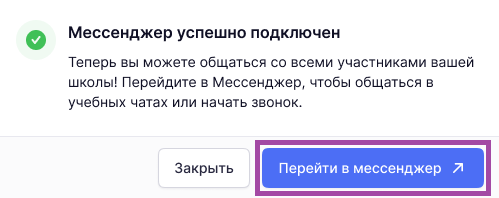
Рисунок 14. Переход в мессенджер
Привязка при отсутствии аккаунта VK ID
Если у вас нет аккаунта VK ID, то для авторизации вам необходимо выполнить несколько действий.
1. В открывшемся окне введите свой мобильный номер телефона. Нажмите на кнопку «Продолжить» (рис.15).
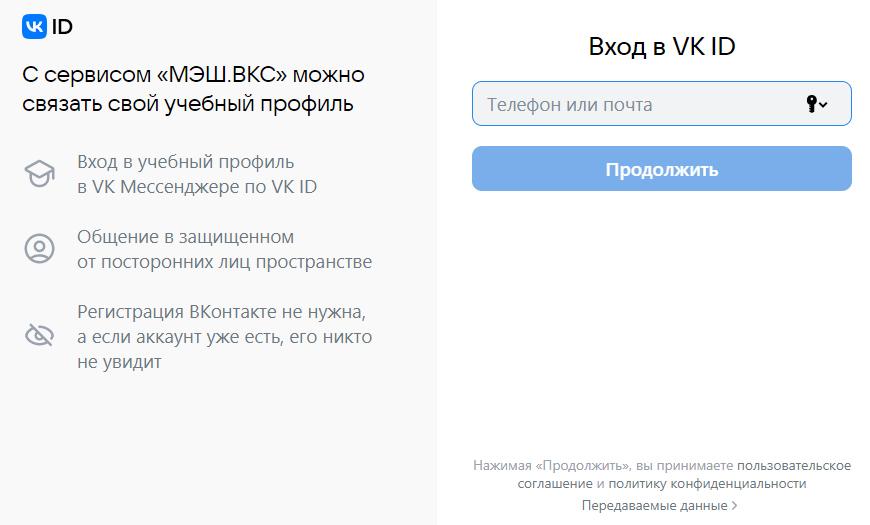
Рисунок 15. Окно «Вход в VK ID»
2. Введите код подтверждения, который пришел по SMS, или с помощью звонка. Нажмите на кнопку «Продолжить» (рис.16).
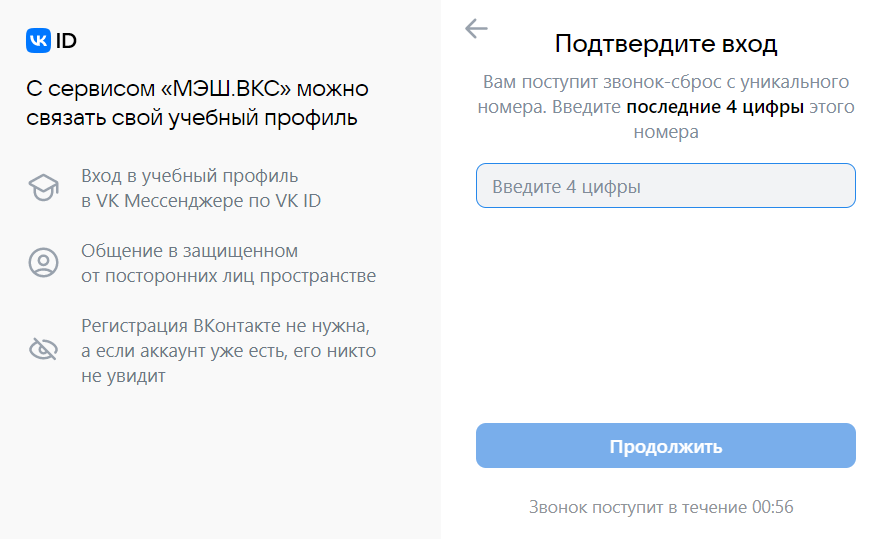
Рисунок 16. Окно «Подтвердите вход»
Если вы ошиблись в номере, измените его и запросите код заново. Если время ожидания кода истекло, а SMS или звонок так и не пришел, запросите его еще раз.
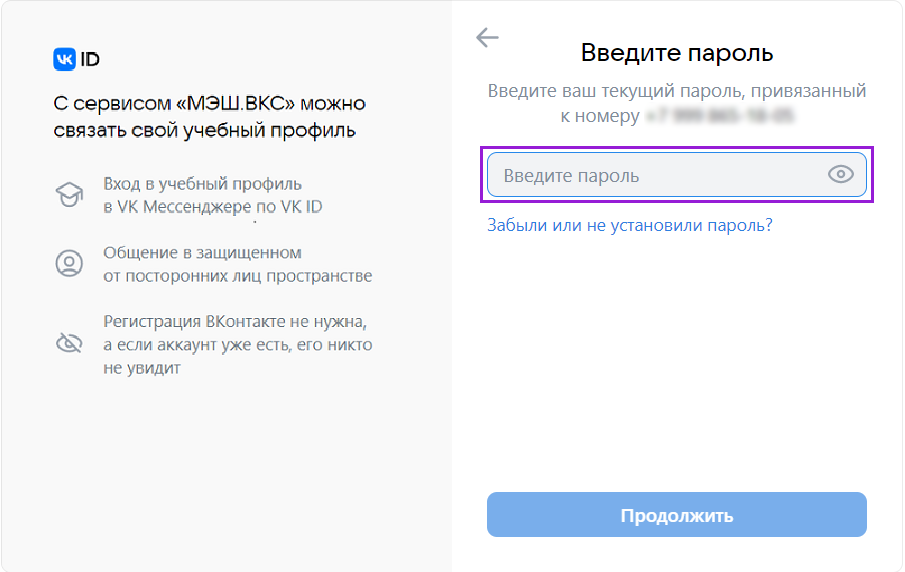
Рисунок 17. Окно «Введите пароль»
Если на вашем номере зарегистрирован другой аккаунт, напишите в службу технической поддержки.
3. Введите ФИО, дату рождения, пол и нажмите на кнопку «Продолжить» (рис.18).

Рисунок 18. Окно «Информация о себе»
Ваш учебный профиль Сферум в VK Мессенджере с введенными данными создан.
4. В открывшемся окне «Добавление профиля Сферум» примите согласие на привязку учетной записи в дневнике с аккаунтом Сферум, нажав на кнопку «Привязать» (рис.19).

Рисунок 19. Привязка профиля к платформе «Сферум»
Ваша учетной записи в дневнике успешно привязана к учебному профилю Сферум в VK Мессенджере.
Нажмите на кнопку «Перейти в мессенджер» (рис.20), если вы привязывали учебную запись из чатов Сферум.
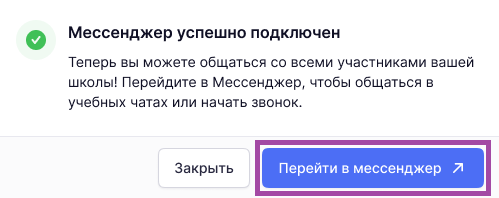
Рисунок 20. Переход в мессенджер
Обратите внимание! Для учащихся младших классов возможна привязка учетных записей электронного дневника к учебным профилям Сферум в VK Мессенджере по электронной почте.
Привязка при наличии учебного профиля Сферум в VK Мессенджере
Если у вас есть учебный профиль Сферум в VK Мессенджере, то для дальнейшей привязки учетной записи вам необходимо выполнить несколько действий.
1. В открывшемся окне введите мобильный номер телефона, по которым вы регистрировались в VK ID. Нажмите на кнопку «Продолжить» (рис.21).
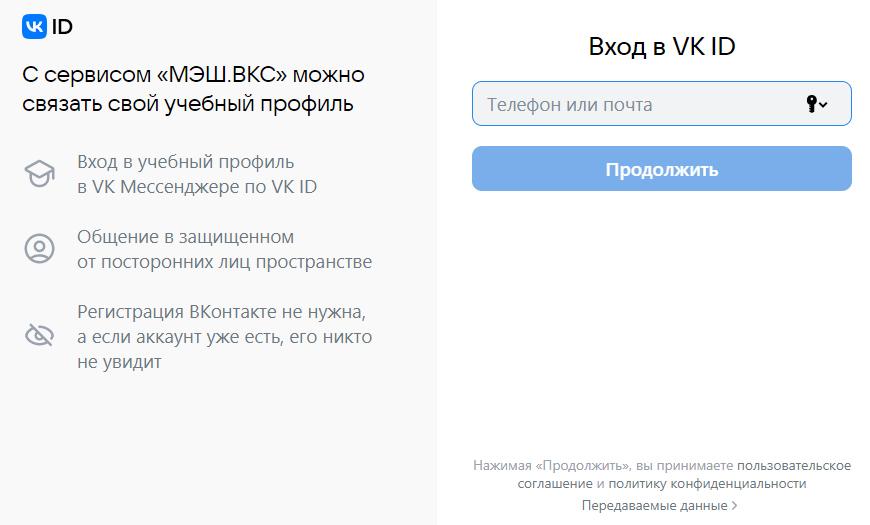
Рисунок 21. Окно «Вход в VK ID»
2. Вход по номеру телефона необходимо подтвердить SMS-кодом или с помощью звонка, который поступит на указанный номер телефона. Введите код и нажмите на кнопку «Продолжить» (рис.22).
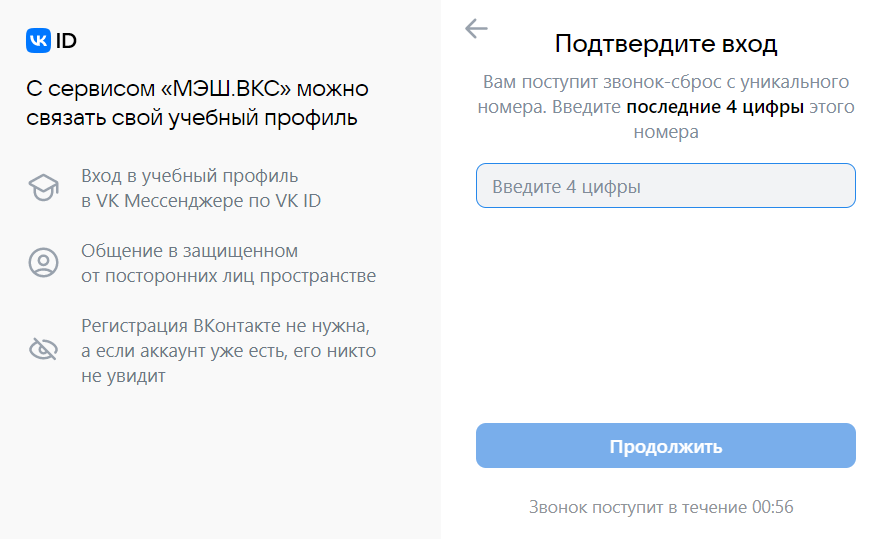
Рисунок 22. Окно «Подтвердите вход»
Если вы ошиблись в номере, измените его и запросите код заново.
3. Проверьте учетные данные и нажмите на кнопку «Продолжить» (рис.23). Если вы уже были авторизованы в VK ID, то данное окно будет открыто сразу же.

Рисунок 23. Выбор учебного профиля
4. Проверьте ФИО, дату рождения, пол и нажмите на кнопку «Продолжить» (рис.24).
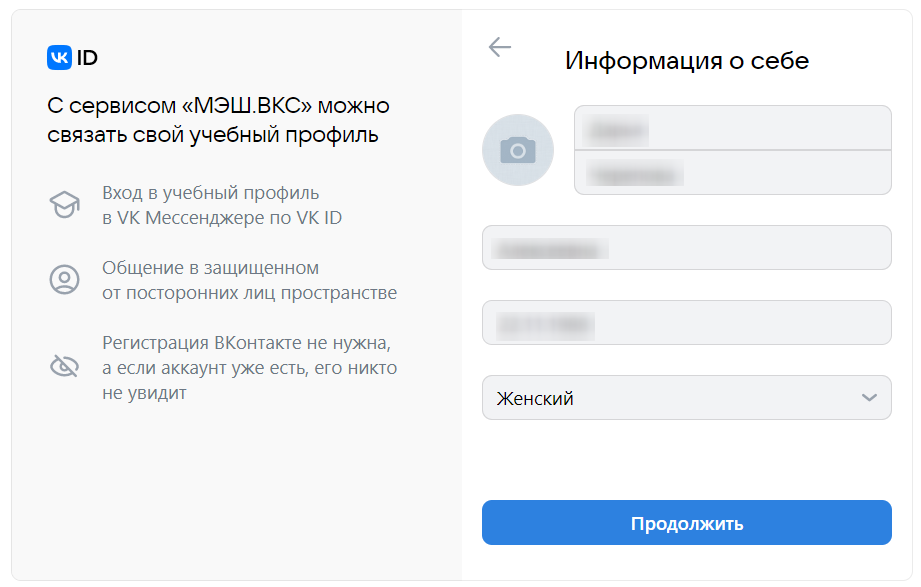
Рисунок 24. Окно «Информация о себе»
5. В открывшемся окне «Добавление профиля Сферум» примите согласие на привязку учетной записи в дневнике с аккаунтом Сферум, нажав на кнопку «Привязать» (рис.25).

Рисунок 25. Привязка профиля к платформе «Сферум»
Ваш учебный профиль Сферум в VK Мессенджере с введенными данными создан.
Нажмите на кнопку «Перейти в мессенджер» (рис.26), если вы привязывали учебную запись из чатов Сферум.
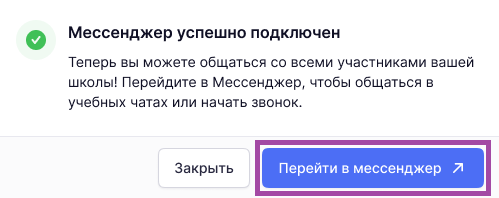
Рисунок 26. Переход в мессенджер
Восстановление пароля от аккаунта VK ID
Если вы забыли пароль от аккаунта VK ID, нажмите на ссылку «Забыли или не установили пароль?» (рис.27). Далее введите данные, которые запрашивает система.
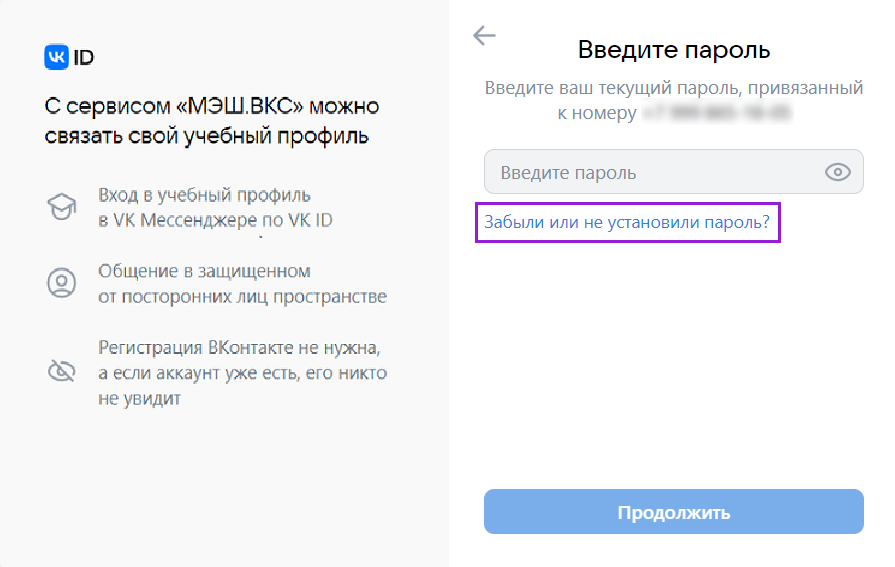
Рисунок 27. Окно «Введите пароль»
Удаление привязки профиля «Сферум»
Обратите внимание! Функционал сервиса «Мой паспорт» доступен только для региона МО.Чтобы отвязать учебный профиль платформы «Сферум» от аккаунта в МЭШ, перейдите в «Мой паспорт» и откройте вкладку «Безопасность». На данной вкладке вы можете настроить автоматический переход в сервисы МЭШ с ваших устройств, а также увидеть статус привязки аккаунта в «МЭШ» к учебному профилю платформы «Сферум» в VK Мессенджере.
Если вы хотите отвязать аккаунт, нажмите на кнопку  рядом с id аккаунта (рис.28).
рядом с id аккаунта (рис.28).

Рисунок 28. Отвязать аккаунт «Сферум»
И в появившемся окне нажмите на кнопку «Отвязать» (рис.29).
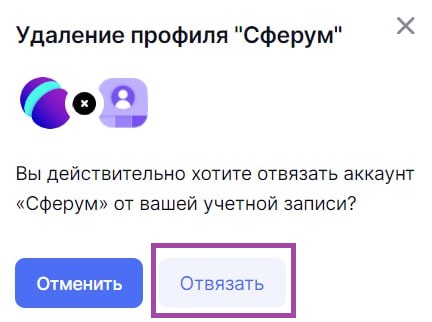
Рисунок 29. Удаление профиля «Сферум»
Оглавление